반응형
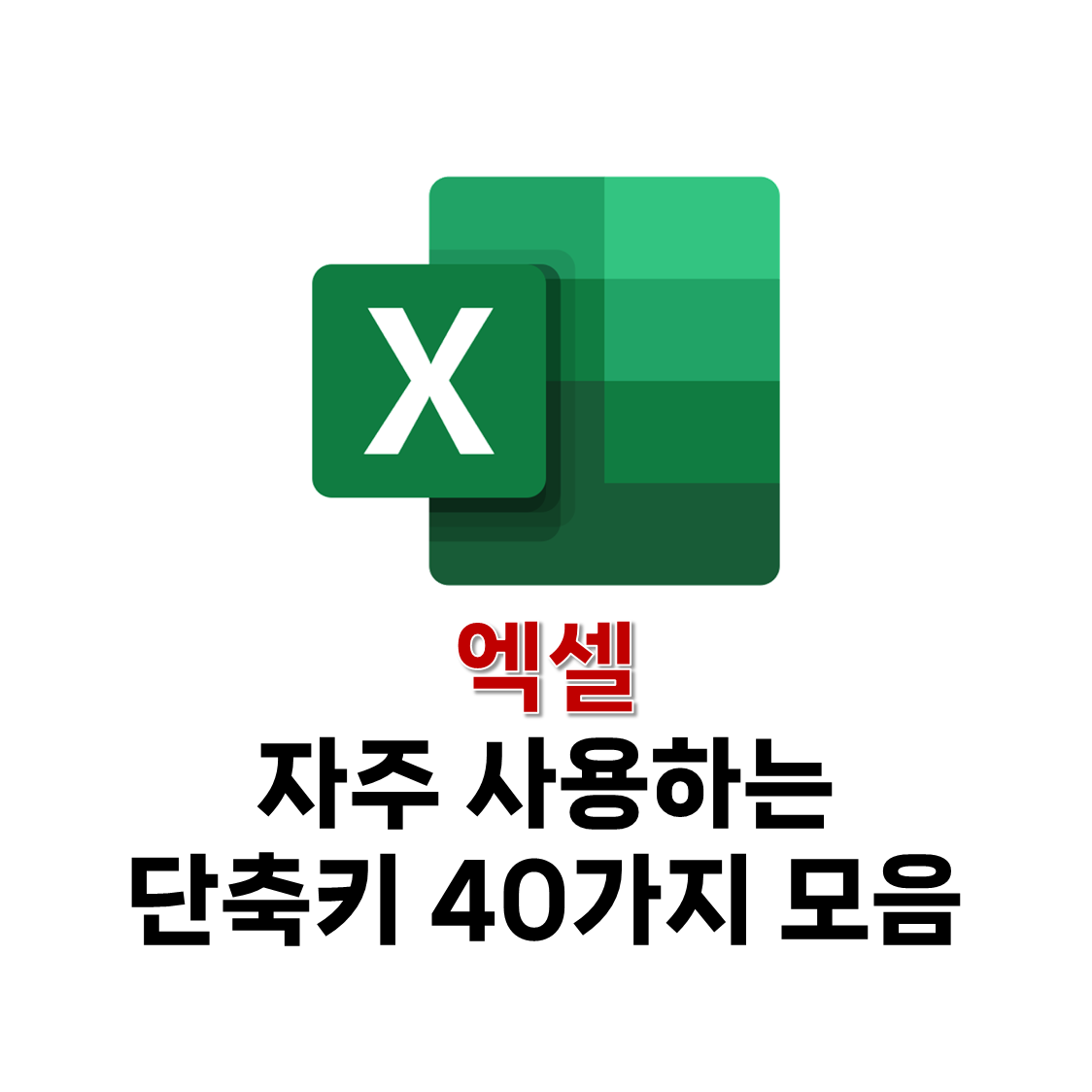
직장인이라면 반드시 사용하는 프로그램 중 하나인 엑셀. 이번 포스팅에서는 업무의 효율을 높일 수 있는 자주 쓰는 단축키들을 알려주려고 한다. 단축키를 사용하면 시간을 절약할 수 있다는 장점이다. 단축키를 통해 시간을 아끼면서 업무의 효율을 높여보자.
| 번호 | 기능 | 단축키 |
| 1 | 가장 최근 작업 반복하기 | F4 |
| 2 | 셀 안에서 줄 넘기기 | Alt + Enter |
| 3 | 내용 왼쪽 정렬하기 | Alt → H → A → L |
| 4 | 내용 가운데 정렬하기 | Alt → H → A → C |
| 5 | 내용 오른쪽 정렬하기 | Alt → H → A → R |
| 6 | 글자 굵게하기 | Ctrl + B |
| 7 | 글자 기울이기 | Ctrl + I |
| 8 | 글자 밑줄치기 | Ctrl + U |
| 9 | 셀 테두리 적용하기 | Alt → H → B |
| 10 | 오른쪽 셀 선택하기 | Tab |
| 11 | 왼쪽 셀 선택하기 | Shift + Tab |
| 12 | 하단 셀 선택하기 | Enter |
| 13 | 상단 셀 선택하기 | Shift + Enter |
| 14 | A1 셀 선택하기 | Ctrl + Home |
| 15 | 선택한 열에서 최상단 데이터 선택하기 | Ctrl + 위 방향키 |
| 16 | 선택한 열에서 최하단 데이터 선택하기 | Ctrl + 아래 방향키 |
| 17 | 우측 최하단 데이터 선택하기 | Ctrl + End |
| 18 | 선택된 곳에서 데이터 가장 오른쪽 아래 영역까지 드래그 | Ctrl + Shift + End |
| 19 | 셀 서식(표시형식) 대화상자 열기 | Ctrl + 1 |
| 20 | 셀 서식(글꼴) 대화상자 열기 | Ctrl + Shift + F |
| 21 | 행 삽입하기 | Ctrl + Shift + 더하기 기호 |
| 22 | 행 제거하기 | Ctrl + 빼기 기호 |
| 23 | 오늘 날짜 입력하기 | Ctrl + :(콜론) |
| 24 | 현재 시간 입력하기 | Ctrl + Shift + :(콜론) |
| 25 | 마지막 작업 취소 | Ctrl + Z |
| 26 | 마지막 작업 되돌리기 | Ctrl + Y |
| 27 | 검색 창 열기 | Alt + Q |
| 28 | 맞춤법 검사하기 | F7 |
| 29 | 단어 찾기 | Ctrl + F |
| 30 | 단어 바꾸기 | Ctrl + H |
| 31 | 선택하여 붙여넣기 | Ctrl + Shfit + V |
| 32 | 선택한 영역에 수식 한꺼번에 입력하기 | 영역 드래그 후 수식 입력줄 누르고 Ctrl + Enter |
| 33 | 문서 저장하기 | Ctrl + S |
| 34 | 빠른 실행 도구 모음 단축키 | Alt → 1~9 (빠른 실행 도구 모음에 등록된 순서) |
| 35 | 인쇄하기 | Ctrl + P |
| 36 | 잘라내기 | Ctrl + X |
| 37 | 복사하기 | Ctrl + C |
| 38 | 셀 편집하기 | F2 |
| 39 | 워크시트 확대하기 | Ctrl 누른 채로 마우스 스크롤 위로 |
| 40 | 워크시트 축소하기 | Ctrl 누른 채로 마우스 스크롤 아래로 |
반응형
'IT > 마이크로소프트(Microsoft)' 카테고리의 다른 글
| 엑셀 셀 색상 필터 적용하기 (0) | 2023.03.07 |
|---|---|
| 엑셀 필터 적용할 때 그림 고정하는 방법 (0) | 2023.03.06 |
| 엑셀 슬라이서 삽입하기(표, 차트 연결) (0) | 2023.02.15 |
| 엑셀 파워 쿼리 문자 필터 적용하는 방법(원하는 열만 표시) (0) | 2023.02.14 |
| 엑셀 파워 쿼리 숫자 필터 적용하는 방법(원하는 열만 표시) (0) | 2023.02.13 |



